Das Verschieben eines vorhandenen Datenverknüpfungsprojekts in Autodesk Docs muss mit Umsicht erfolgen.
Es können mehrere Probleme auftreten, wenn Datenverknüpfungsprojekte aus Civil 3D mit vorhandenen Referenzen ohne Vorbereitung in der Cloud gespeichert werden.
Dateien bereinigen
Führen Sie vor der Migration der Dateien eine Wartung und Verwaltung der Zeichnungen und Dateien durch, um die Zeit zu minimieren, die für die Migration und den Zugriff auf Daten erforderlich ist. Dies gilt nicht nur in Autodesk Docs, sondern auch für alle Civil 3D-Zeichnungen.
- Überprüfen auf Zeichnungsfehler
- Entfernen nicht verwendeter Daten
- Suchen redundanter Objekte
- Korrigieren von Zeichnungen
- Verwenden von Map 3D-Bereinigung
- Löschen beschädigter Daten
- Entfernen nicht benötigter Objekte
Weitere Informationen finden Sie unter Verwalten von sauberen Zeichnungen.
Verwenden von Desktop Connector zum Migrieren vorhandener Projekte in Autodesk Docs
Es wird empfohlen, das gesamte Projekt zu verschieben, indem Sie den obersten Ordner im Windows-Explorer in den Autodesk Docs-Zielordner auf dem verbundenen Laufwerk ziehen.
Bei dieser Methode werden die Dateien mithilfe von Desktop Connector in Autodesk Docs hochgeladen, mit dessen Funktionen die XRefs und Datenverknüpfungsreferenzen in einem Datenverknüpfungsprojekt hochgeladen und erneut verknüpft werden. Bei dieser Methode können die meisten Dateireferenzen im Projekt in denselben Ordner in Autodesk Docs kopiert werden, und der Pfad kann beibehalten werden.
Während das Projekt hochgeladen wird, untersucht Desktop Connector die einzelnen Dateien auf ihre Verknüpfungen und Abhängigkeiten. Beachten Sie dies beim Hochladen von Projekten in Autodesk Docs. Beim ersten Verschieben eines Civil 3D-Projekts kann es einige Zeit dauern, bis Desktop Connector die Dateien synchronisiert. Es kann bis zu mehreren Stunden dauern (abhängig von der Internetbandbreite und der Größe des Projekts).
Um ein Datenverknüpfungsprojekt zu migrieren, müssen Sie alle Projektdaten einschließlich der Host- und Quellzeichnungen hochladen. Das Hochladen nur des Datenverknüpfungsprojektordners (_Shortcuts) oder einer einzelnen XML-Datei für eine Datenverknüpfung in Autodesk Docs reicht nicht aus, um das Projekt zu migrieren oder die Zusammenarbeit in Autodesk Docs zu ermöglichen.
Wenn Sie in Windows Explorer Datenverknüpfungsprojektzeichnungen mithilfe des verbundenen Laufwerks hochladen, werden die Referenzinformationen in den Host-Zeichnungen automatisch aktualisiert, sodass sie auf die neuen Pfade in Autodesk Docs verweisen. Die Informationen in den XML-Dateien für Datenverknüpfungen werden jedoch nicht aktualisiert. Dies hat keine Auswirkungen auf den Datenverknüpfungsmechanismus. Solange die Quellzeichnungen im selben Pfad relativ zum Arbeitsordner verbleiben, werden die Datenverknüpfungen gefunden und aufgelöst.
Vor der Migration eines vorhandenen Projekts wird empfohlen, die Projektdaten vor dem Hochladen ggf. zu überprüfen und zu aktualisieren:
- Die folgenden Probleme mit der Datenintegrität wirken sich auf die Migration aus:
- Doppelte Daten wurden in die Cloud hochgeladen, was zu unerwartetem Überschreiben der Datei führt.
- Falsche Datenreferenzpfade (DRef) oder externe Referenzpfade (XRef).
- Pfade, die zu lang sind, um von Desktop Connector verarbeitet werden zu können (mehr als 244 Zeichen).
- Doppelte Pfadstruktur.
- Desktop Connector weiß nicht, wo Quelldateien hochgeladen werden sollen, die sich außerhalb des Ordners des Hosts befinden. Daher werden sie in einen Ordner namens Zugehörige Daten hochgeladen. Dies führt dazu, dass eine Quelle an mehrere Stellen in Autodesk Docs hochgeladen wird, wodurch es schwierig wird, Änderungen auf alle Host-Dateien anzuwenden. Weitere Informationen finden Sie im nachfolgenden Abschnitt "Der Ordner Zugehörige Daten".
- Die Verwendung von Dateitypen, die nicht von Autodesk Docs unterstützt werden, führt dazu, dass relevante Dateien nicht hochgeladen werden können. Weitere Informationen zu den in Autodesk Docs unterstützten Dateitypen finden Sie unter Unterstützte Dateien in der Autodesk Docs-Hilfe.
- Im Folgenden werden weitere Datenprobleme aufgeführt, die sich auf die Arbeitseffizienz auswirken:
- Zeichnung beschädigt.
- Redundante oder unsaubere Daten.
- Überprüfen Sie die Ordnerpfade, um sicherzustellen, dass sie die maximale Pfadlänge nicht überschreiten, und ordnen Sie Ordner bei Bedarf neu an, um die Pfadlänge zu kürzen. Weitere Informationen finden Sie unter Docs - Lange Pfade in der Desktop Connector-Hilfe.
- Aktualisieren Sie die Pfade der Referenzen, sodass sie relative statt absolute Pfade sind.
Anmerkung: Die Verwendung relativer Pfade kann verhindern, dass Probleme beim Hochladen von Daten auf der Autodesk Docs-Website oder beim Hochladen von Dateien auftreten, die sich nicht in derselben Ordnerstruktur befinden.
- Reparieren Sie unterbrochene Verknüpfungen zu Referenzen und vermeiden Sie das Erstellen von kreisförmigen XRef-Dateien.
- Legen Sie den XRef-Referenztyp anstelle von Zuordnen auf Auflage fest.
- Entfernen Sie doppelte, nicht verwendete oder beschädigte Daten.
- Es ist eventuell ratsam, die Ordnerstruktur neu anzuordnen und Verknüpfungen zu aktualisieren, damit sich alle Dateien in derselben Ordnerstruktur befinden. Wenn referenzierte Dateien sich nicht in derselben Ordnerstruktur wie die Host-Zeichnungen befinden, werden die referenzierten Dateien in den Ordner Zugehörige Daten im Ordner der Host-Zeichnung hochgeladen, und die Verknüpfungen in der Host-Zeichnung mit den referenzierten Dateien werden neu erstellt. Weitere Informationen finden Sie im nachfolgenden Abschnitt Der Ordner Zugehörige Daten. Um die Erstellung eines Ordners Zugehörige Daten zu vermeiden, können Sie entweder die referenzierten Dateien in dieselbe Ordnerstruktur wie die Host-Zeichnungen verschieben und die Verknüpfungen aktualisieren oder die folgenden Schritte beim Hochladen ausführen:
- Aktualisieren Sie die Pfade der Referenzen, sodass sie relative statt absolute Pfade sind.
- Laden Sie den Ordner mit den referenzierten Dateien hoch. Wenn Sie Ordner für Ordner hochladen, sollten Sie dieselbe lokal vorhandene relative Ordnerstruktur in Autodesk Docs erstellen, sodass die Pfade zu den referenzierten Dateien beibehalten werden.
- Nachdem Sie den Ordner mit den referenzierten Dateien hochgeladen haben, benennen Sie den lokalen Ordner um oder verschieben Sie ihn, damit der Speicherort von Desktop Connector nicht mehr gefunden wird. Durch Umbenennen oder Verschieben des lokalen Ordners mit den referenzierten Dateien verhindern Sie, dass die referenzierten Dateien in einen zugehörigen Datenordner hochgeladen werden, wenn ihre Host-Zeichnungen hochgeladen werden.
- Laden Sie den Ordner mit den Host-Zeichnungen hoch. Laden Sie diesen Ordner in ein Verzeichnis in Autodesk Docs hoch, das die lokal vorhandene relative Ordnerstruktur enthält, sodass die Pfade zu den referenzierten Dateien beibehalten werden.
Anmerkung: Auch wenn die oben genannten Anforderungen erfüllt sind, wird möglicherweise ein Ordner für zugehörige Daten für andere verknüpfte Dateien erstellt, wenn Sie ein vorhandenes Projekt hochladen.
Nachdem die Dateien hochgeladen wurden, können Sie als Arbeitsordner in Civil 3D den Autodesk Docs-Projektspeicherort festlegen, den Datenverknüpfungsprojektordner auswählen und das Projekt anschließend überprüfen.
Nachdem das Projekt hochgeladen wurde, müssen möglicherweise einige referenzierte Dateien, wie z. B. DGM-Quelldateien, neu verknüpft werden.
Der Ordner Zugehörige Daten
Beim Hochladen von Dateien in Autodesk Docs wird empfohlen, Dateien, die von Host-Zeichnungen als externe Referenzen oder Datenverknüpfungsreferenzen referenziert werden, und Dateien, die von Vorlagen referenziert werden, in derselben Ordnerstruktur wie die Host-Zeichnung (z. B. im selben Ordner oder in einem Unterordner) zu organisieren.
Wenn referenzierte Dateien sich nicht in derselben Ordnerstruktur befinden, werden die referenzierten Dateien in den Ordner Zugehörige Daten im Ordner der Host-Zeichnung hochgeladen, und die Verknüpfungen in der Host-Zeichnung mit den referenzierten Dateien werden neu erstellt.
Der Ordner für zugehörige Daten wird im Zielordner für die Host-Zeichnung erstellt. Wenn die Host-Zeichnung beispielsweise mit Align-4.dwg benannt ist und sich eine referenzierte Datei unter Programme\Autodesk\AutoCAD 2023\C3D\Help\Civil Tutorials\ befindet, wird ein Ordner für zugehörige Daten im folgenden Pfad erstellt: <Zielordner>\Align-4\Zugehörige Daten\Programme\Autodesk\AutoCAD 2023\C3D\Help\Civil Tutorials\. Die referenzierte Datei wird in diesem Ordner abgelegt.
In diesem Fall wird in der Ereignisanzeige eine Meldung angezeigt. Sie können die Verknüpfungen mit dem Befehl Datenverknüpfungen verwalten zu Datenverknüpfungen umleiten.
Sie können die Quelldatei aus dem Ordner Zugehörige Daten in einen anderen Ordner in Autodesk Docs verschieben. Wenn Sie die Quelldatei verschieben, wird die Referenz beibehalten.
Durch die Erstellung eines Ordners für zugehörige Daten können der angegebene Pfad und Dateiname für hochgeladene Dateien die maximal zulässige Anzahl von 244 Zeichen überschreiten. Weitere Informationen finden Sie unter Docs - Lange Pfade in der Desktop Connector-Hilfe.
Bereinigen externer Referenzen
Die Pfadbereinigung sollte unabhängig vom Referenztyp durchgeführt werden. Beim Hochladen in die Cloud sucht Desktop Connector nach Abhängigkeiten und lädt alle für das Projekt erforderlichen Elemente hoch. Dazu gehören Luftbilder, externe Punktdatenbanken, Punktwolken, XML-, DWG-, DGN-, PDF-, Navisworks- oder Microsoft Excel-Dateien, die mit dem Projekt verknüpft sind.
Beachten Sie, dass Dateien, die über den Befehl MAPIINSERT oder MAPCONNECT-Funktionen angehängt wurden, nicht automatisch in Autodesk Docs hochgeladen werden.
Durch die vollständige Pfadangabe bei XRefs repliziert Autodesk Docs die Projektordnerstruktur jedes Mal, wenn die referenzierte Datei gefunden wird. Dies führt nicht nur zu einer verwirrenden Struktur mit unerwarteten Ordnern, sondern es werden auch mehrere Kopien der referenzierten Datei erstellt. Dies kann auch zu Ordnern mit Pfadlängen von mehr als 244 Zeichen führen.
Überprüfen Sie alle Projektdateien vor der Migration in Autodesk Docs. Stellen Sie in Civil 3D sicher, dass alle externen Referenzen mit einem relativen Pfad verbunden sind. Im Manager für externe Referenzen können mehrere Dateien mit dem Befehl Relativ machen ausgewählt und geändert werden.
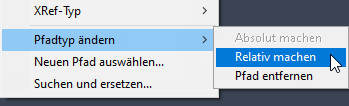
Zeichnungsvorlagen
Anstatt vorhandene Zeichnungsvorlagen (DWT-Dateien) zu verschieben, die Referenzen auf Dateien in Autodesk Docs enthalten, wird empfohlen, eine neue Vorlage zu erstellen. Wenn Sie benutzerdefinierte Vorlagen zu Autodesk Docs verschieben möchten, müssen Sie die Referenzen manuell aktualisieren, nachdem Sie die Vorlage in Autodesk Docs hochgeladen haben.
Referenzen, die manuell aktualisiert werden müssen
Bei einigen Dateien bleiben die Verknüpfungen bei der Migration eines Projekts zu Autodesk Docs nicht erhalten. Weitere Informationen finden Sie unter Externe Dateien und Daten, die besondere Aufmerksamkeit erfordern.